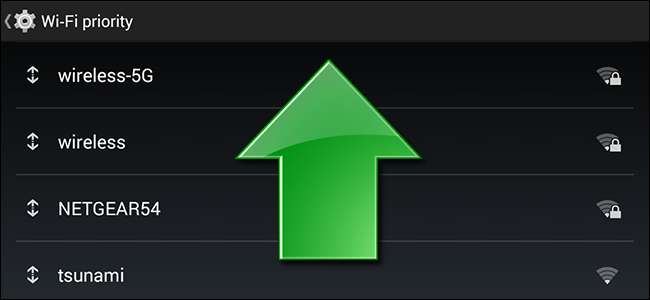
Jeśli Twoje urządzenie z Androidem ciągle łączy się z niewłaściwym hotspotem Wi-Fi, nie rozpaczaj. Czytaj dalej, ponieważ pokazujemy, jak łatwo ustalić priorytety znanych hotspotów, aby mieć pewność, że ten, który chcesz, jest zawsze wyżej w rankingu niż te, których nie chcesz.
Aktualizacja: Ten artykuł powstał w trybie cyjanogennym, a ustawienia tutaj nie istnieją w systemie Android. Pracujemy nad aktualizacją artykułu.
Drogi Poradniku,
W mojej pracy jest mnóstwo hotspotów Wi-Fi i mam do nich dostęp. Niestety, mój telefon z Androidem ma naprawdę irytujący zwyczaj przełączania się na jeden z hotspotów, który znajduje się prawie po drugiej stronie budynku. Kiedy sprawdzam telefon, okazuje się, że jest on podłączony do punktu dostępowego z 1 z 4 barów zamiast 4 z 4 pasków, które widzę dosłownie na suficie w sali konferencyjnej.
Jak mogę zmusić Androida, aby przestał być tak zagęszczony w całej sprawie i wybrał hotspot Wi-Fi, który chcę, bez konieczności ręcznego wchodzenia do telefonu kilka razy dziennie i zmieniania go?
Z poważaniem,
Sfrustrowany Wi-Fi
Zawsze uwielbiamy, gdy pytanie czytelnika zmusza nas do zaprzestania lenistwa i rozwiązania jednego z naszych problemów. Wiemy dokładnie, o czym mówisz, jeśli chodzi o czasami głupiutki proces wyboru hotspotu w Androidzie, ponieważ jedno z naszych urządzeń rutynowo przez kilka miesięcy domyślnie włączało pobliski hotspot poza naszym biurem. Chwyćmy to urządzenie i pokażmy, jak łatwo je naprawić.
Przejdź na swoim urządzeniu z Androidem do Ustawienia -> Wi-Fi.
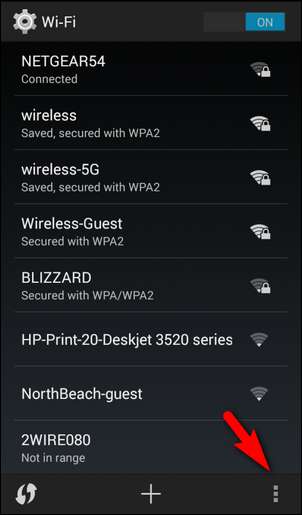
Stuknij przycisk menu na swoim urządzeniu lub użyj przycisku menu ekranowego, jak pokazano na powyższym zrzucie ekranu. W wyświetlonym menu Wi-Fi wybierz „Zaawansowane Wi-Fi”.
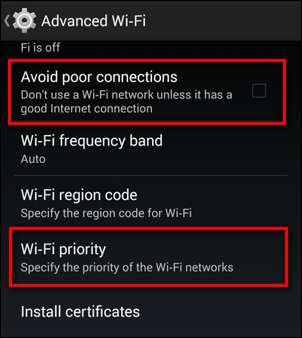
W menu Zaawansowane Wi-Fi są dwa elementy, przy których chcesz majstrować. Po pierwsze, warto zaznaczyć opcję „Unikaj słabych połączeń” (ale nie jest to konieczne), tyle razy, że hotspot Wi-Fi, z którym łączy się Twoje urządzenie, jest znacznie słabszy niż hotspot, z którym chcesz się połączyć. Po drugie, chcesz wybrać „priorytet Wi-Fi”, abyśmy mogli nadawać priorytet połączeniom.
Aby dostosować listę, naciśnij i przytrzymaj ikonę strzałki znajdującą się obok nazwy hotspotu (nie naciskaj i nie przytrzymuj samej nazwy). Po przytrzymaniu przez sekundę będziesz mógł przeciągnąć wpis hotspotu w górę lub w dół listy. Co ciekawe, ikony hotspotów nie są aktualizowane w czasie rzeczywistym, więc nie zwracaj uwagi na wskaźniki siły Wi-Fi w menu Wi-Fi Priority, ponieważ zawsze wyświetlają 1 z 4 pasków.
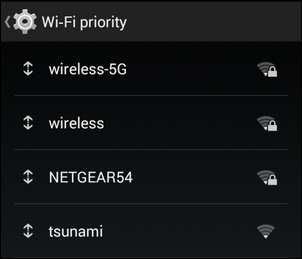
W naszym przypadku nadaliśmy priorytet dwóm połączeniom lokalnym (wireless-5G i bezprzewodowym) nad wszystkimi innymi połączeniami, a zwłaszcza nad połączeniem sąsiednim i zdalnym (NETGEAR54), na które często wskakiwaliśmy. Od tego momentu urządzenie powinno odpowiednio nadawać priorytet połączeniom.
Masz pilne pytanie techniczne, duże czy małe? Napisz do nas e-maila na adres [email protected], a my dołożymy wszelkich starań, aby na nie odpowiedzieć.







